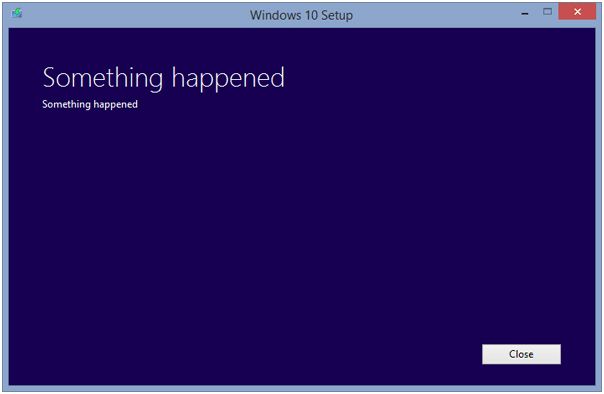 Aktualizacja do systemu Windows 10 jest bardzo łatwym zadaniem, ale czasami z powodu jakiegokolwiek problemu musisz napotkać każdy błąd podczas procesu aktualizacji. Jednym z najczęstszych błędów jest komunikat o błędzie „Coś się stało”. Ten komunikat o błędzie pojawia się, gdy użytkownik próbuje uaktualnić system Windows 7 lub 8.1 do systemu Windows 10 za pomocą Windows 10 Media Creation Tool, podany jest zrzut ekranu błędu:
Aktualizacja do systemu Windows 10 jest bardzo łatwym zadaniem, ale czasami z powodu jakiegokolwiek problemu musisz napotkać każdy błąd podczas procesu aktualizacji. Jednym z najczęstszych błędów jest komunikat o błędzie „Coś się stało”. Ten komunikat o błędzie pojawia się, gdy użytkownik próbuje uaktualnić system Windows 7 lub 8.1 do systemu Windows 10 za pomocą Windows 10 Media Creation Tool, podany jest zrzut ekranu błędu:
Nie marnuj czasu i zastosuj poniższe podane metody:
METODA 1: Uruchom aplikację Windows Media Creation jako administrator
Nie uruchamiaj bezpośrednio pliku EXE narzędzia Media Creation Tool zamiast tego prawym przyciskiem myszy pliku wykonywalnego i wybierz „Uruchom jako administrator» opcja.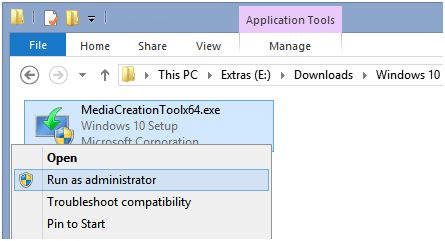
Po wykonaniu tej czynności mamy nadzieję, że nie będziesz musiał stawić czoła komunikatowi o błędzie „Coś się stało”.
METODA 2: Spróbuj wyłączyć lub odinstalować narzędzie antywirusowe / antymalware lub pakiet Internet Security Suite
W ramach tej metody spróbuj wyłączyć narzędzia zabezpieczające, takie jak oprogramowanie antymalware i antywirusowe, ten błąd może wystąpić z powodu programu antywirusowego lub innego narzędzia zabezpieczającego. Te programy są w stanie zablokować Aplikacja Windows Media Creation po pobraniu lub zainstalowaniu systemu Windows 10, aby uzyskać taki rodzaj błędu.
Spróbuj tymczasowo wyłączyć program antywirusowy lub program zabezpieczający. Jeśli nie możesz go wyłączyć, odinstaluj go z komputera.
METODA 3: Spróbuj zmienić ustawienia regionalne i językowe (ustaw na angielski „Stany Zjednoczone”)
Możesz również uzyskać powyższy błąd, gdy ustawienia języka na twoim komputerze są odmienne niż pobrany plik instalacyjny systemu Windows 10.
Wykonaj podane poniżej czynności, aby zmienić ustawienia regionalne i językowe komputera / laptopa:
Krok 1. Idź do Panel sterowania i kliknij Region Ikona. Możesz także otworzyć tę opcję, pisząc intl.cpl polecenie w polu RUN lub Rozpocznij wyszukiwanie.
Po wykonaniu kroku 1 zobaczysz nowe okno, które zawiera szczegółowe informacje o bieżących ustawieniach regionalnych systemu, języku itp.
Krok 2. Przejdź do „Administracyjny”I kliknij„Zmień ustawienia regionalne systemu”.
Krok 3. Po tym wybierz Angielskie Stany Zjednoczone)język z menu rozwijanego i zapisz go jako domyślny język komputera, klikając dobrze przycisk.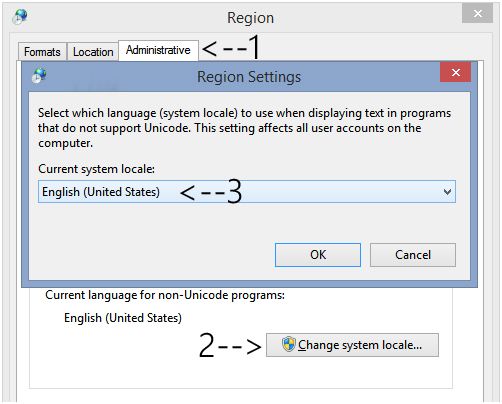
Krok 4. Kliknij na «Ustawienia kopiowania”I zaznacz oba pola wyboru„Ekran powitalny i konta systemowe» i «Nowe konta użytkowników”Obecny w następnym oknie. Następnie kliknij przycisk „DOBRZE’ przycisk
Uruchom ponownie system i spróbuj ponownie uruchomić narzędzie. System będzie działał bez żadnego błędu.
METODA 4: Spróbuj naprawić ten błąd za pomocą Edytora rejestru
Jeśli nie możesz pozbyć się błędu „Coś się stało” w systemie Windows 10, stosując powyższe metody, możesz zastosować edytor rejestru, aby naprawić błąd systemu Windows 10:
Krok 1. Otwórz okno uruchamiania, naciskając WIN + R klucze razem, wpisz regedit w oknie dialogowym uruchamiania i naciśnij klawisz Enter. Otworzy się rejestr systemu Windows
Krok 2. Teraz wyszukaj poniższy klucz rejestru:
HKEY_LOCAL_MACHINE \ SOFTWARE \ Microsoft \ Windows \ Aktualna wersja \ WindowsUpdate \ OSUpgrade
- W prawym panelu utwórz nowy DWORD AllowOSUpgradei ustaw jego wartość na 1
- Następnie zamknij Edytor rejestru systemu Windows i spróbuj ponownie uruchomić usługę Windows Update.
Teraz możesz łatwo uaktualnić komputer lub laptop do systemu Windows 10 lub bez problemu pobrać i zainstalować plik aktualizacji.



![[Rozwiązany] Jak naprawić kod błędu Windows Defender 0x8050800c w systemie Windows 10?](https://pogotowie-komputerowe.org.pl/wp-content/cache/thumb/0c/d8b8e5712ac9f0c_150x95.png)

